Instalacja dowolnych aplikacji w systemie Windows Phone 8.1. Instalowanie aplikacji Project Astoria i Android na oficjalnie nieobsługiwanych smartfonach Lumia
Szczęśliwi posiadacze smartfonów opartych na system operacyjny telefon Windows 8.0, nie każdy wie, jak zainstalować pliki *.xap na smartfonie z komputera. Można to zrobić tylko na 2 sposoby, a o jednym z nich powiem bardziej szczegółowo, co to jest i do czego jest potrzebne. Tak naprawdę wszystko jest bardzo proste, ktoś chce za darmo instalować płatne gry i aplikacje na swoim smartfonie lub tworzyć własne aplikacje.
W tym celu wymyślono Student Unlock, a dokładniej studenckie konto programisty, za pomocą którego można instalować pliki nie z Marketu, ale z komputera. W końcu istnieli już mądrzy ludzie, którzy wymyślili aplikacje i gry hakerskie, a teraz można je zainstalować za darmo. Istnieje jednak wiele ograniczeń systemu operacyjnego Windows Phone 8.0, ponieważ sam system operacyjny nie został jeszcze zhakowany. Możesz zainstalować pliki na Windows Phone 8.0 tylko za pomocą pakietu oprogramowania „SDK dla Windows Phone 8.0”; dokładnie o tym będziemy mówić w naszych instrukcjach dotyczących pracy z nim.
Ważne jest, aby wiedzieć: Aby zainstalować pliki na smartfonie opartym na systemie operacyjnym Windows Phone 8.0, musisz mieć zainstalowany na swoim komputerze system operacyjny Windows 8! Jeśli masz na komputerze system operacyjny Windows 7, musisz najpierw zainstalować pakiet SDK 8.0 w systemie Windows 7.
Krok 1. Do współpracy z naszym smartfonem opartym na systemie operacyjnym Windows Phone 8.0 lub Windows Phone 8.1 będziemy musieli zainstalować pakiet Windows Phone SDK, który można bezpłatnie pobrać ze strony. Po pobraniu programu należy go zainstalować na swoim komputerze.
Plik ten możesz pobrać z naszej strony internetowej:
- dla Windows 8 na komputerze
- dla Windows 8.1 na komputerze
Krok 2. Po zainstalowaniu pakietu SDK dla systemu Windows Phone 8.0 nie wszyscy wiedzą, co dalej i jak. Zwykle wielu użytkowników jest zdezorientowanych i uruchamia niewłaściwy program na swoim komputerze.
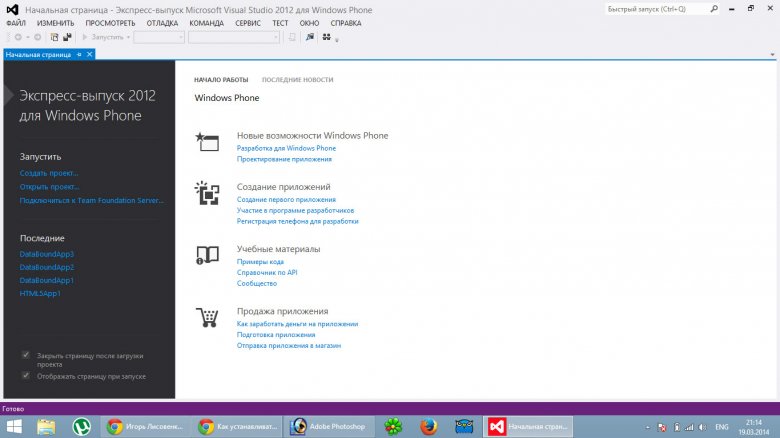
2/1.
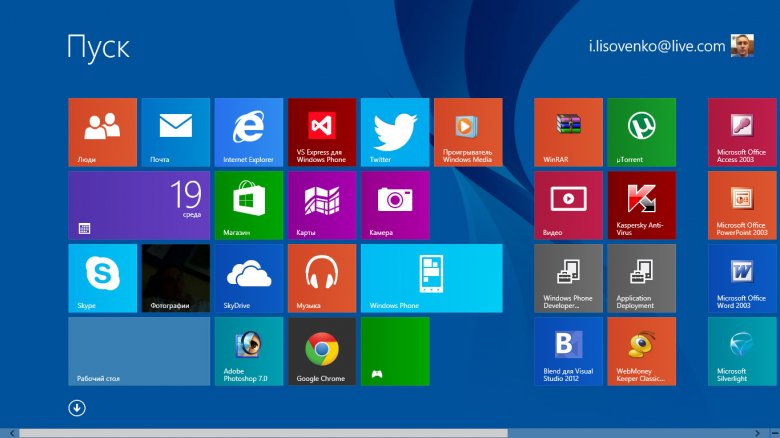
2/2.
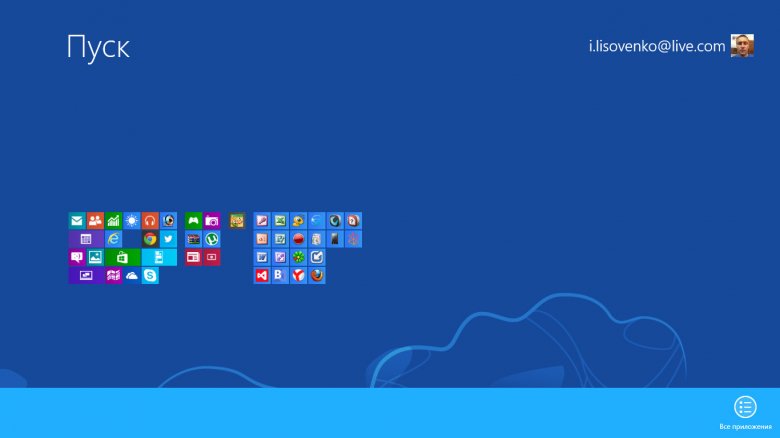
Krok 3. Teraz możemy bezpiecznie zainstalować na naszym smartfonie niemal każdy plik *.xap. Należy pamiętać, że pliki w formacie *.xap należy pobierać nie z Marketu, ale z zewnętrznych zasobów, w których zostały zhakowane. Pliki można pobrać z naszej strony internetowej. Teraz musimy uruchomić program „Application Deployment” z pakietu SDK.
3/1. Musisz przejść do menu „Start” na swoim Komputer z Windowsem 8. Jeśli tak stara wersja Windows 8, a następnie po prostu przesuń mysz do lewego dolnego rogu. Jeśli masz zaktualizowana wersja przed systemem Windows 8.1, a następnie kliknij przycisk „Start”.
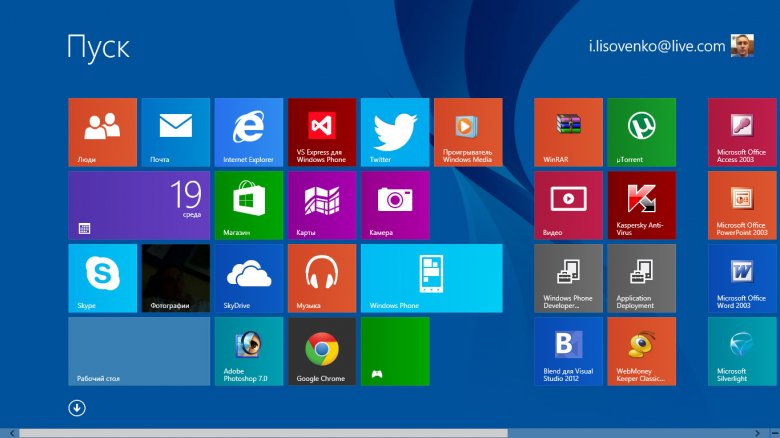
3/2. Jeśli masz starą wersję systemu Windows 8, kliknij prawym przyciskiem myszy w dowolnym miejscu na pulpicie, a w prawym dolnym rogu zobaczysz menu „Wszystkie aplikacje”, właśnie tego potrzebujemy! Jeśli zaktualizowałeś system do wersji 8.1, po prostu kliknij strzałkę skierowaną w dół.
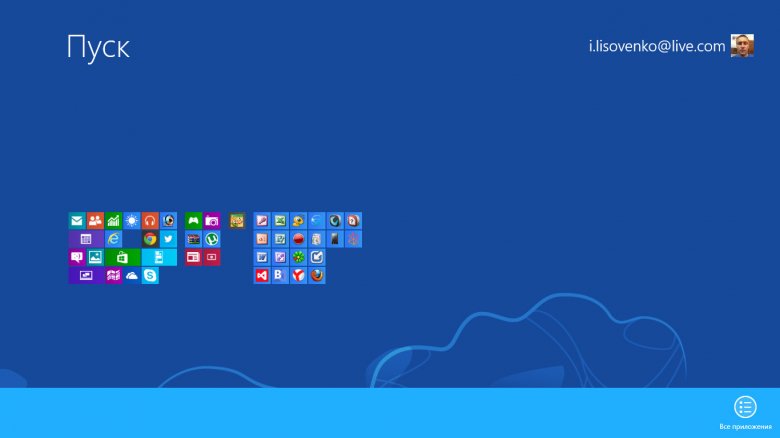
3/3. Znajdujemy program „Wdrażanie aplikacji” na liście wszystkich programów znajdujących się na komputerze i po prostu go uruchamiamy! Komponent SDK „Application Deployment” pozwala nam na instalację plików *.xap na naszym smartfonie.
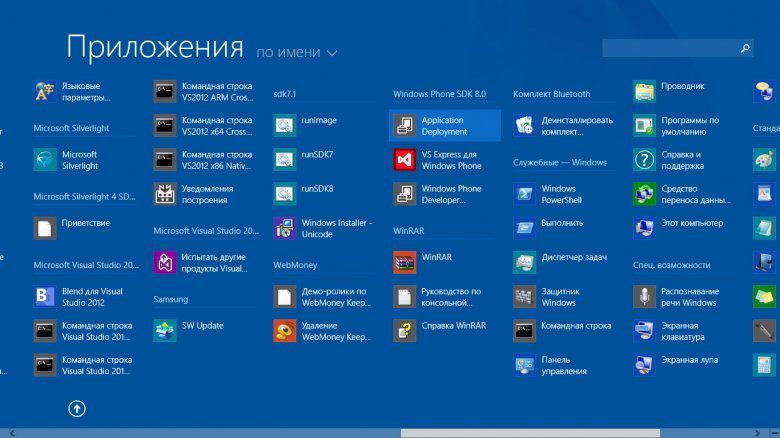
Krok 4. Zobaczysz okno startowe programu „Wdrożenie aplikacji”; Przypominam, że w tym momencie blokada ekranu powinna być wyłączona, czyli ekran powinien być stale włączony.
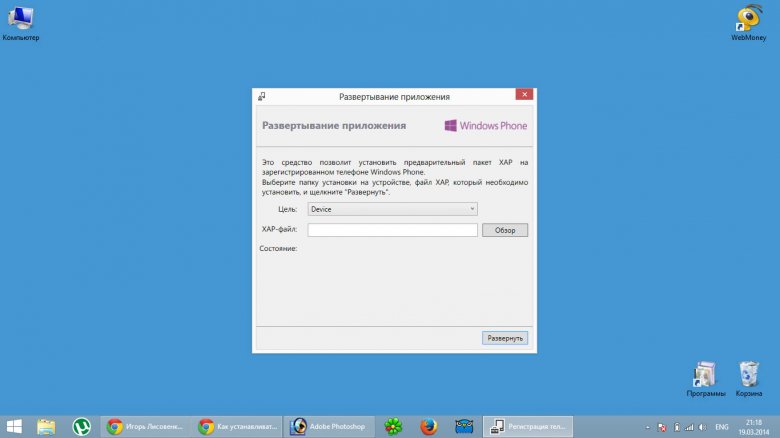
4/1. Korzystając z przycisku „Przeglądaj” programu „Application Deployment” musimy odnaleźć na komputerze plik w formacie *.xap, który wcześniej pobraliśmy z naszej strony internetowej. Po znalezieniu pliku kliknij przycisk „Otwórz”.
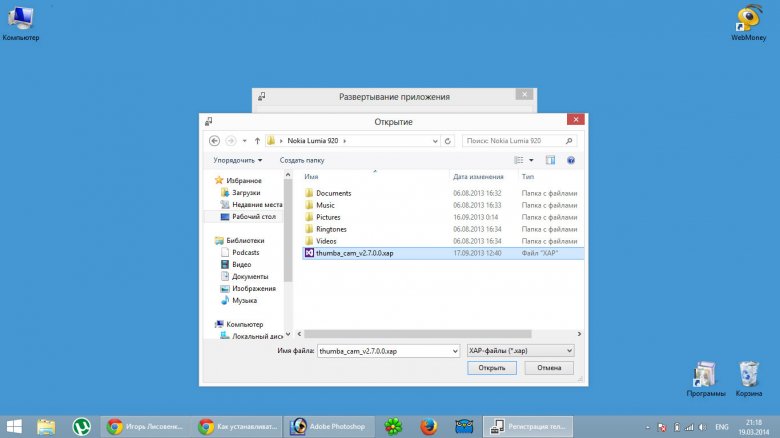
4/2. Widzisz, że program znalazł plik i jest on wyświetlany na pasku adresu jako „plik XAP”. Musisz także sprawdzić, czy w wierszu „Cel” wybrana jest pozycja menu „Urządzenie”. Teraz kliknij przycisk „Rozwiń”.
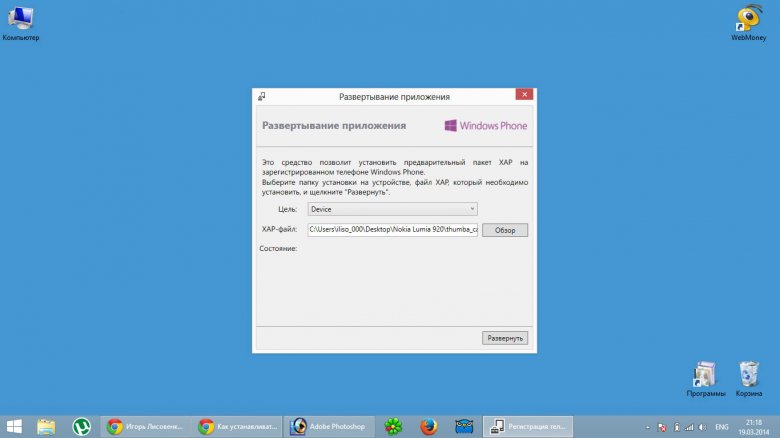
4/3. Jeśli pobrałeś zhakowany plik, a nie oryginalny z Marketu, zobaczysz, jak program „Application Deployment” wdroży (zainstaluje) go na Twoim smartfonie. Jeśli pobrałeś plik z MarketPlace, instalacja nie będzie działać, ponieważ pliki z MarketPlace należy zainstalować z karty Micro SD.
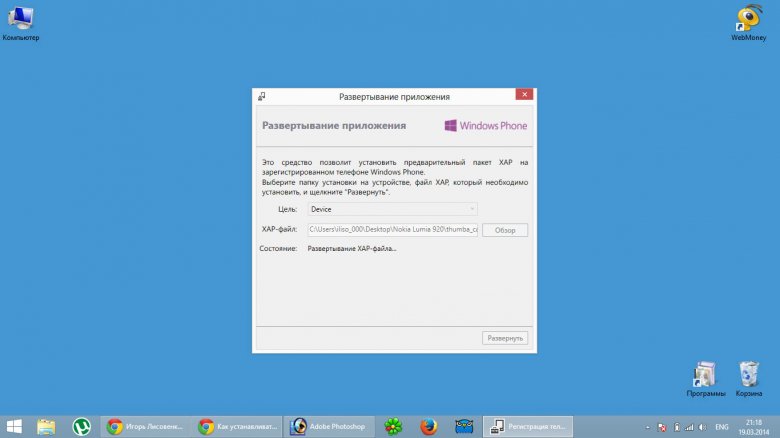
4/4. Jeśli wszystko poszło dobrze, zobaczysz wesoły komunikat: Wdrażanie pliku XAP zostało zakończone. Oznacza to, że plik został pomyślnie zainstalowany na Twoim smartfonie.
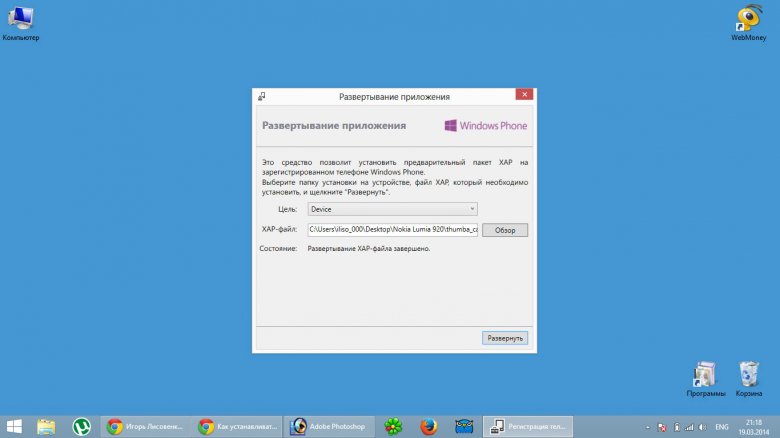
Ważny: Jeżeli samodzielnie wykonałeś Student Unlock zgodnie z instrukcją z naszej strony, to możesz w ten sposób zainstalować 10 aplikacji. Oznacza to, że na telefonie może znajdować się nie tylko 10 aplikacji, ale tylko 10 aplikacji. Jeśli chcesz zainstalować coś nowego, musisz usunąć dowolną z tych 10 aplikacji i zainstalować nową na jej miejscu.
Właśnie do zainstalowania tych plików potrzebny jest Student Unlock! Jeśli porozmawiamy w prostych słowach, wtedy otrzymasz to za darmo płatne aplikacje lub gry. Jest tylko jedno ograniczenie: w telefonie jednocześnie może znajdować się tylko 10 takich plików. Jeśli chcesz zainstalować coś nowego, musisz usunąć wszystkie stare pliki, które zostały zainstalowane przy użyciu tej metody.
Moje rekomendacje: Zanim zaczniesz hakować swój smartfon, zrób to Twardy reset i zarejestruj nowe konto Windows Live ID, to na pewno odniesiesz sukces. Jeśli po prostu odłączysz swoje stare konto za pomocą pakietu SDK (wyrejestrowanie), może się to nie udać. Najpierw wypróbowałem to na swoim smartfonie Nokii Lumii 920, który miał już konto programisty, ale wyrejestrowanie nie pomogło, po całkowitym resecie i rejestracji nowego konta wszystko się udało. Oczywiście warto najpierw spróbować ze starym konto, aby nie wymazać ponownie pamięci smartfona, ale nie będzie gwarancji włamania.
Ważna funkcja: Jeśli już w jakikolwiek sposób wykonywałeś Student Unlock, to zapewne pamiętasz, że ostatnim etapem było zawsze wpisanie danych (login i hasło) do pakietu oprogramowania SDK, w którym rejestrowałeś telefon. Jeśli chcesz odblokować Studenta na swoim starym koncie, musisz najpierw anulować rejestrację dokonaną wcześniej za pośrednictwem SDK.
Usuń Odblokuj Microsoft
- Odinstaluj program
- Usuń sterowniki urządzeń
- Ponowne uruchomienie.
- Zainstaluj ponownie program.
- Po uruchomieniu podłącz smartfon (odblokuj ekran)
Do odblokowania studenta będziesz potrzebować:
1. Komputer z systemem operacyjnym Windows 7 lub Windows 8
2. Smartfon oparty na systemie operacyjnym Windows Phone 8
3. Narzędzie Unlock_Tool.exe
4. Zestaw SDK dla Windows Phone 8.0
- SDK 8.0 dla Windows 8 na komputerze WPexpress_full.exe
- SDK 8.1 dla Windows 8.1 na komputerze winexpress_full.exe
5. Aktywne połączenie internetowe na Twoim komputerze i smartfonie
Krok 1. Pobierz i uruchom plik instalacyjny narzędzia Odblokuj narzędzie, po pojawieniu się okna startowego należy wcisnąć niebieski przycisk, który jest podświetlony w czerwonej strefie.
Krok 2. Po naciśnięciu niebieskiego przycisku rozpocznie się proces pobierania i instalacji aplikacji, o czym poinformuje Cię wskaźnik z wartościami procentowymi.
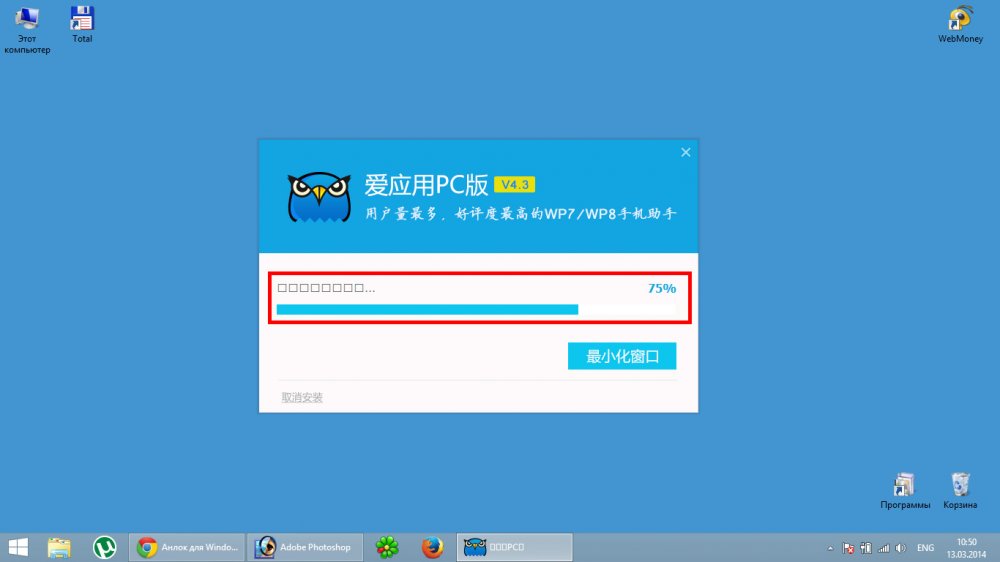
Krok 3. Po pobraniu narzędzia Odblokuj narzędzie Narzędzie zostanie zainstalowane na Twoim komputerze, co zajmie trochę czasu. Zazwyczaj narzędzie hakerskie instaluje się w ciągu 5 minut.
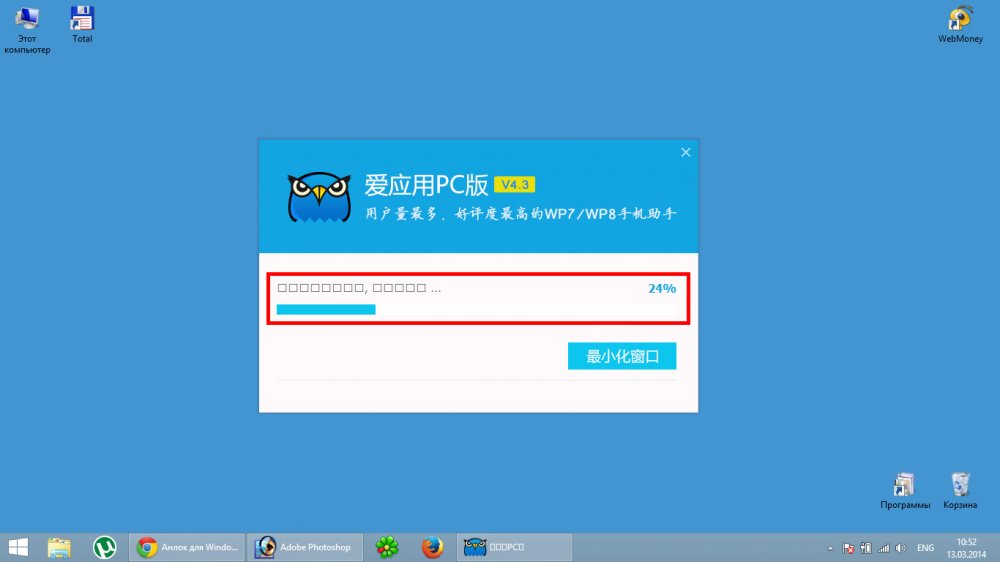
Krok 4. Po narzędziu Odblokuj narzędzie zainstalowany na Twoim komputerze, pojawi się komunikat na ten temat. Trzeba zamknąć to zawiadomienie, używając „krzyżyka” w prawym górnym rogu.
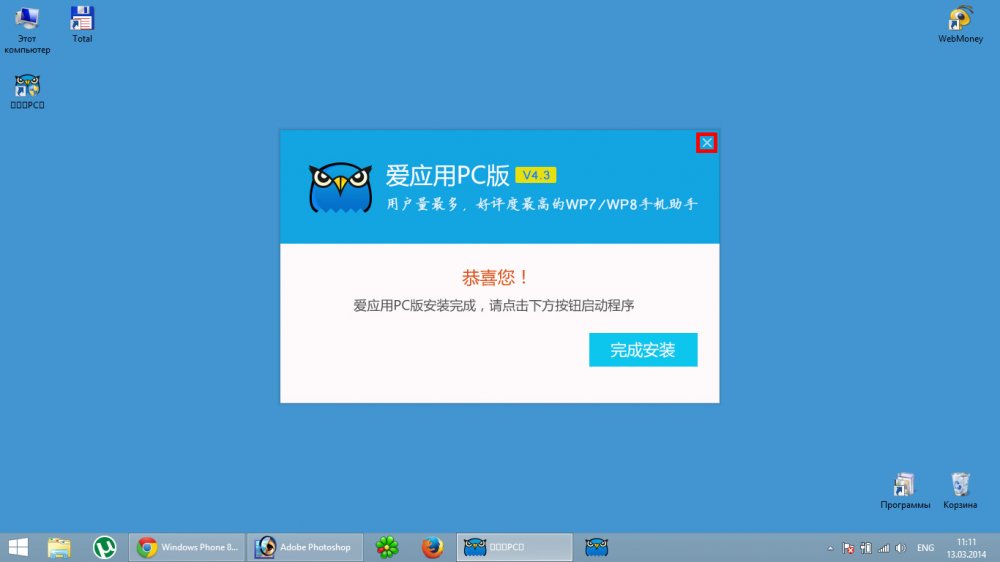
Krok 5. Po zamknięciu instalacji narzędzia Odblokuj narzędzie, Musisz go uruchomić za pomocą skrótu na pulpicie. Przed uruchomieniem narzędzia podłącz smartfon kablem USB i wyłącz blokadę ekranu, aby była zawsze włączona. Narzędzie wykryje Twój smartfon, po czym musisz nacisnąć niebieski przycisk, który jest podświetlony w czerwonej strefie.
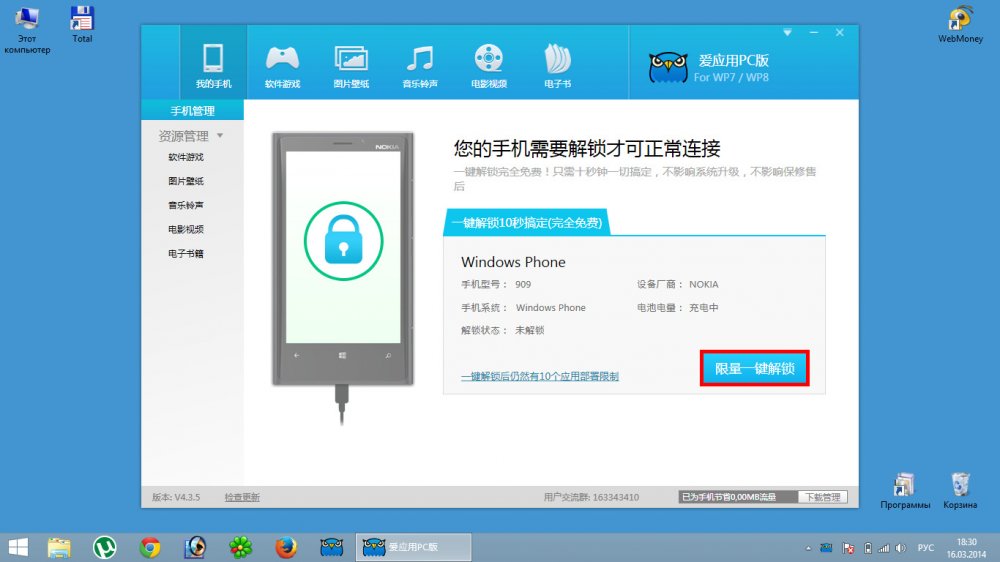
Krok 6. Zanim zaczniesz hakować swój smartfon, narzędzie hakerskie Odblokuj narzędzie zostanie zaktualizowany, ponieważ istnieje nowsza wersja tego programu, którą będziesz obserwować przez kilka minut.
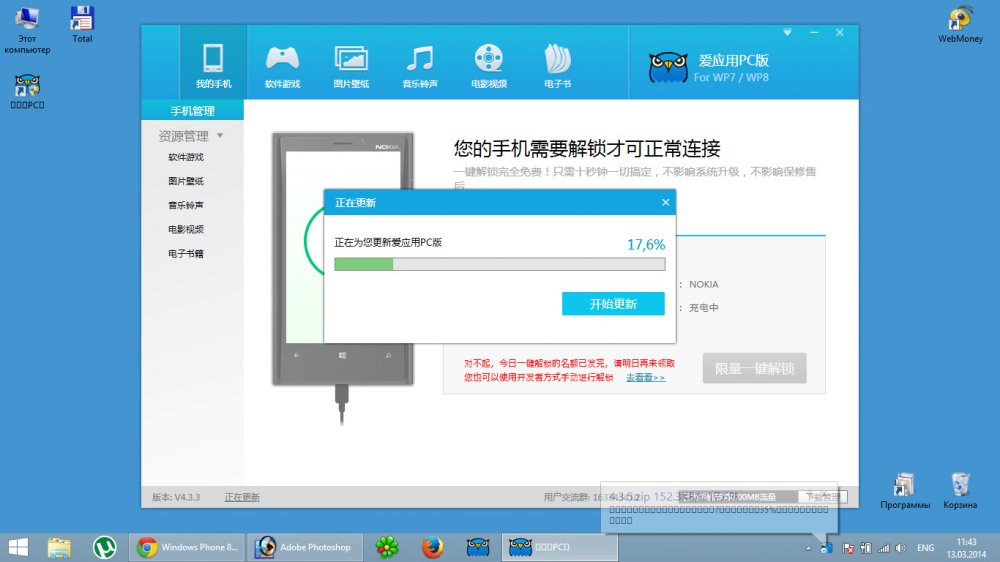
Krok 7 Po zaktualizowaniu narzędzia do hakowania smartfonów Odblokuj narzędzie, program automatycznie uruchomi się ponownie z nową ikoną startu i zobaczysz ten sam komunikat, co w kroku 5. Teraz musisz ponownie nacisnąć niebieski przycisk, który jest podświetlony w czerwonej strefie.
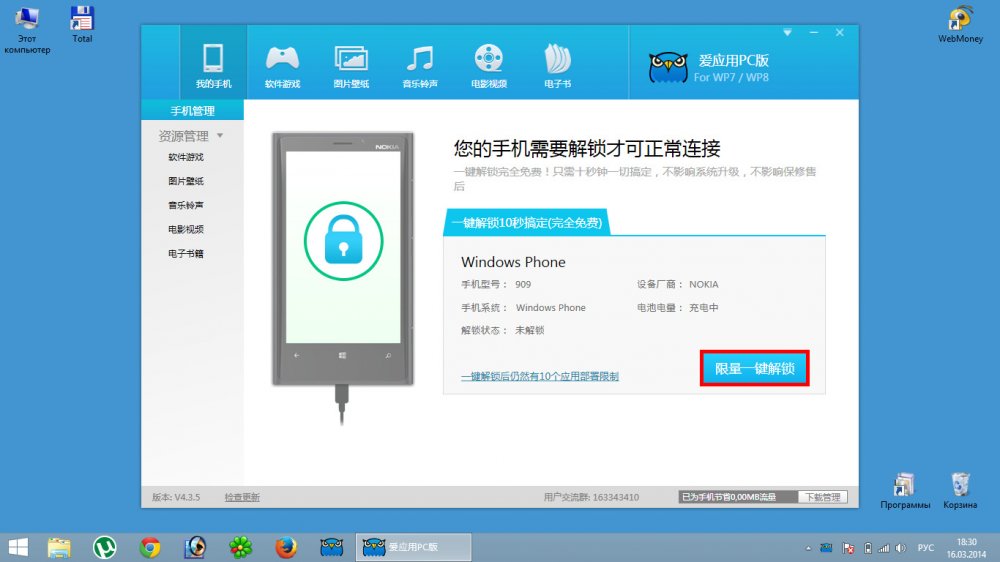
Krok 8 Po naciśnięciu niebieskiego przycisku rozpocznie się proces włamywania się do smartfona i przez kilka minut będziesz widzieć różne komunikaty, na które nie powinieneś zwracać uwagi.
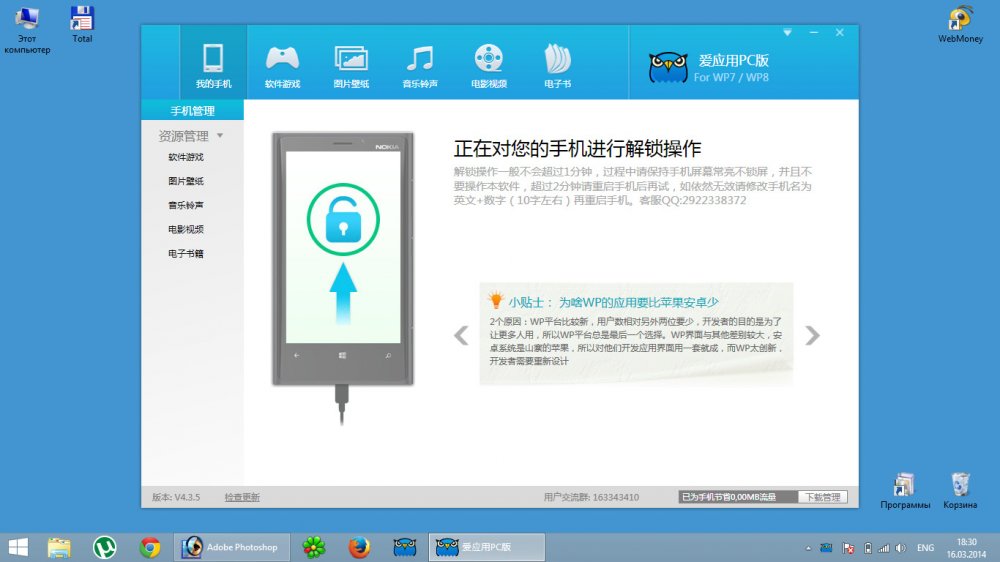
Krok 9 Jeśli wszystko poszło dobrze, w narzędziu hakerskim zobaczysz „aktywny” pulpit Odblokuj narzędzie a narzędzie powiadomi Cię, że włamanie się powiodło. Tutaj skończyła się Twoja męka, teraz możesz bezpiecznie zainstalować na swoim smartfonie aż 10 plików w formacie *.xap jednocześnie.
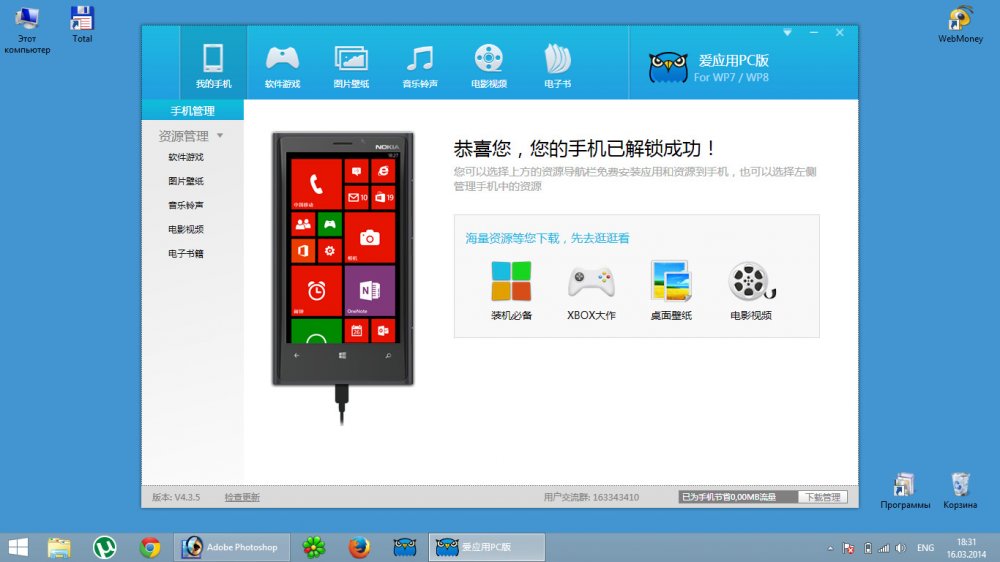
Ważny: Warto pamiętać, że jednocześnie na Twoim smartfonie może znajdować się tylko 10 aplikacji, które zainstalowałeś w ten sposób. Jeśli chcesz zainstalować coś nowego, musisz usunąć starsze aplikacje, których już nie używasz. Po zhakowaniu smartfona możesz użyć różnych programów do zainstalowania plików *.xap: SDK lub Windows Phone Power Tools. Aby zainstalować na swoim smartfonie pliki w formacie *.xap należy skorzystać z naszej instrukcji: .
Możliwe błędy: Jeśli coś Ci nie wychodzi i widzisz podobny błąd, jak w przykładzie poniżej, to musisz sprawdzić, czy masz zainstalowany SDK na swoim komputerze. Warto także sprawdzić, czy data i godzina odpowiadają dacie i godzinie na komputerze.
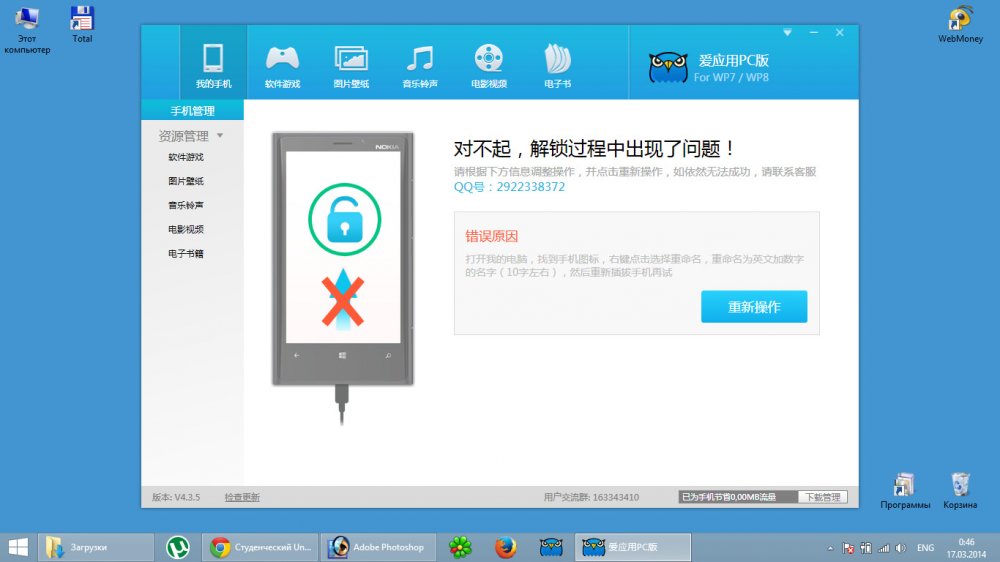
Ponadto w procesie hakowania smartfona Internet musi być włączony na komputerze i smartfonie, a połączenie musi być aktywne. Z jednego połączenia Wi-Fi można korzystać zarówno na smartfonie, jak i na komputerze, jednak na obu urządzeniach (komputerze, smartfonie) musi być obecny Internet.
Dzień dobry, przedstawiamy Państwu obiecaną instrukcję instalacji aplikacji na Androida na smartfonach Lumia, które mają taką możliwość Instalacje Windowsa 10 Podgląd mobilny.
Proszę zwrócić uwagę na następujące punkty! Jeśli nie jesteś gotowy znosić takich trudności, nie zawracaj sobie głowy i nie czytaj dalej:
. Czas potrzebny na manipulowanie telefonem to około 4 godziny (wliczając powrót do wersji 8.1, aktualizację do kompilacji 10166 i 10512);
. jeśli nie chcesz wykonywać wielu manipulacji (pobierać archiwa, zmieniać pliki, przesyłać je na telefon, a potem grzebać w telefonie i wykonywać wiele operacji);
. jeśli boisz się coś zepsuć (nie mam pojęcia, jak można złamać Windowsa, ale jeśli ci się uda, udostępnij).
Jeśli więc nadal jesteś gotowy na manipulację, śmiało!
1 krok. Przywróć system Windows Phone 8.1.
Aby wykonać przywracanie, wystarczy pobrać i zainstalować narzędzie Lumia Recovery Tool (kliknij, aby pobrać), uruchomić program, podłączyć urządzenie do komputera kablem USB i postępować zgodnie z instrukcjami programu.
Krok 2. Instalacja niezbędnych aplikacji na smartfonie.
1) Pobierz SDK 8.0 Lite i SDK 8.1 Lite i zainstaluj;
2) Podłącz smartfon do komputera i otwórz Rejestrację programisty Windows Phone z SDK 8.1 w Start;
3) Kliknij Zarejestruj i poczekaj, aż program pogratuluje Ci zarejestrowania się jako programista;
4) Pobierz program XPV XAP Deployer, rozpakuj i otwórz plik exe. Pobierz archiwum z niezbędnymi plikami XAP. Rozpakuj go i umieść w „widocznym miejscu”;
5) Powrót do otwarty program Instalator XPV XAP: kliknij „Dodaj pliki XAP” i wybierz plik CustomWPSystem_0500.XAP z pobranego archiwum. Kliknij „Wdróż”;
6) Bierzemy smartfon w ręce pacjenta i przechodzimy do „pamięci”. zainstalować miejsce przechowywania nowych aplikacji „karta SD”. Przejdź do Marketu i pobierz Podgląd dla Deweloperzy;
7) Wgraj plik CustomPFD_0003.xap do katalogu głównego karty SD;
8) Otwórz niestandardowy system WP. Naciskamy dalej” czerwone uprawnienia na kartę SD”, przewiń w dół, kliknij „Karta SD” i zaznacz pole u dołu ekranu. „Uprawnienia karty SD” powinny zmienić kolor na zielony. Przewiń w dół i kliknij „Wybierz XAP”. Wybierz plik CustomPFD_0003.xap, który został upuszczony w ostatnim kroku do katalogu głównego karty SD. Kliknij „Zastosuj XAP”. WAŻNY! Jeśli wszystko poszło dobrze, to pogratulujemy pomyślnego zakończenia operacji, JEŚLI NIE, to pojawi się STRASZNY EMILEY:(. Uruchom ponownie i powtórz operacje od punktu (6) ;
9) Zatem pomyślny wynik pozwala nam przejść do kolejnych działań. Przejdź do menu i otwórz Podgląd dla programistów. Otworzy się Edytor rejestru CustomPFD. Chodźmy do HKLM>SYSTEM>Platforma>DeviceTargetingInfo i edytuj następujące linie:
.Producent telefonu- piszemy „NOKIA”
.Nazwa modelu telefonu - „Lumia 930”
.Producent telefonuModelNazwa - „RM-1045”
notatka, Co wartość efektywna(czyli takiego, który zostanie zaakceptowany i zapisany w systemie) nie ma w polu tekstowym (gdzie można przypisać wartość), ale powyżej w wierszu „Wartość”.. Zachowaj ostrożność i sprawdź wartości kilka razy. Jeśli co najmniej jedna wartość nie odpowiada wymaganej wartości, wówczas czas będzie zmarnowany!
10) Przejdź do Marketu i pobierz „Uczestnik programu testów wstępnych”, czyli „Windows Insider”;
11) Wybierz opcję Szybki dzwonek i potwierdź udział. Telefon uruchomi się ponownie;
12) Zdecydowanie polecam ponowne sprawdzenie wartości w rejestrze!
13) Przejdź do „ustawienia”> „aktualizacja telefonu”. Następna będzie aktualizacja kompilacji 10166. Uwaga: autor nie sprawdził funkcjonalności kompilacji 10166, więc radzę przejść od razu do kompilacji 10512.
Krok 3. Instalacja APK.
Instrukcje dotyczące instalowania samych plików APK już dawno zostały „wciągnięte” w Internecie, ale mimo to…
1) Pobierz program APKtoWin10Mobile, zainstaluj go i otwórz;
2) Podłącz telefon do komputera kablem USB (nie polecam metody Wi-Fi, ponieważ program prawie zawsze zawiesza się przy próbie połączenia);
3) Przejdź do „Ustawienia” > „Aktualizacja i zabezpieczenia” > „Dla programistów” na swoim telefonie i włącz tryb programisty oraz wykrywanie urządzenia. Kliknij „link”; Pojawi się pięciocyfrowy kod. Wpisujemy go do programu APKtoWin10M na komputerze ( sprawa jest ważna!) i kliknij „Połącz”. Jeśli nie wystąpią żadne błędy i pozycja 3 jest szara, to przejdźmy dalej. Jeśli nie, to gdzieś To był błąd. Jeśli nie jesteś zbyt leniwy, możesz spróbować powtórzyć... wszystko od początku:"(
4) Zatem punkt 3 stał się szary. Teraz otwórz eksplorator i przeciągnij plik APK, który chcesz zainstalować, w pole kroku 3 instalatora i kliknij „Instalar”. Pojawi się pasek przetwarzania operacji. Po zakończeniu instalacji pojawi się okno informujące, że instalacja przebiegła pomyślnie. Zamknij to.
5) Właściwie to tyle. Aplikacja dostępna na Twoim smartfonie.
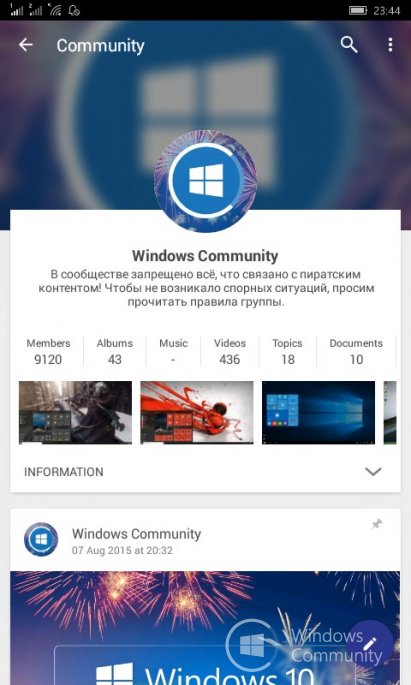
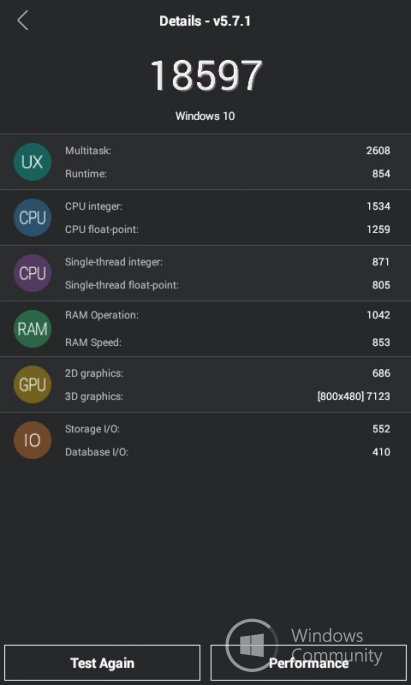
Należy zwrócić uwagę na to, że nie wszystkie aplikacje działają poprawnie i czy w ogóle działają. Dodatkowo wydajność na urządzeniach z 1 GB RAM jest stabilna i potwierdzona. Jeśli chodzi o urządzenia z 512 MB, nie możemy ręczyć za stabilność działania. Dodatkowo warto zwrócić uwagę na fakt, że z poziomu aplikacji nie ma dostępu do systemu plików, czyli przesłanie zrzutu ekranu czy zdjęcia poprzez aplikację na Androida nie będzie jeszcze możliwe.
Dodatkowo zapraszamy do pozostawienia prośby o przetestowanie aplikacji (czy działa czy nie). Wyniki znajdą się na specjalnej stronie w prawej kolumnie serwisu, o pojawieniu się poinformujemy Cię w naszej społeczności.
Czasami może być konieczne zainstalowanie programu lub gry na smartfonie z systemem Windows Phone 8.1, który nie ma szybkiego połączenia sieciowego. Typowa sytuacja, na przykład, gdy w domu nie ma bezprzewodowego Połączenia Wi-Fi, ale tam jest komputer podłączony do sieci za pomocą kabla. W takim przypadku pobieranie programów za pośrednictwem połączenia mobilnego może być zbyt czasochłonne i nieracjonalnie drogie, dlatego lepiej pobrać wymaganą aplikację lub grę na komputer stacjonarny lub laptop, a następnie zainstalować ją na smartfonie jako plik lokalny w XAP format.
Aby zainstalować programy XAP, Twój smartfon musi obsługiwać zewnętrzną kartę SD, na której oczywiście musi być wystarczająca ilość wolnego miejsca. Dodatkowo będziesz potrzebować komputera z dostępem do Internetu, na który będziesz pobierał programy ze Sklepu Windows Phone. Spadam niezbędne warunki są spełnione, wykonaj następujące kroki.
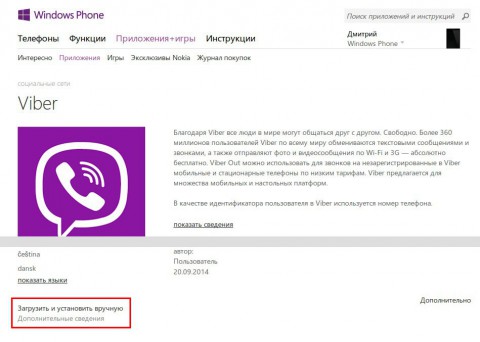
- Na komputerze głównym otwórz katalog aplikacji Windows Phone pod adresem www.windowsphone.com.
- Wybierz program, który chcesz zainstalować i przejdź do jego strony w katalogu.
- Przewiń na sam dół strony. Poniżej wymagania systemowe i obsługiwanych językach, znajdziesz link „Pobierz i zainstaluj ręcznie”.
- Zapisz plik instalacyjny wymaganego programu w dowolnym dogodnym dla Ciebie miejscu na dysku twardym.
- Podłącz smartfon do komputera za pomocą połączenia USB.
- Przenieś pobrany plik XAP na kartę SD. Możesz to zrobić za pomocą systemowego menedżera plików, takiego jak Explorer w systemie Windows lub Nautilus w systemie Ubuntu.

Po tym jak plik instalacyjny znajdzie się na karcie pamięci smartfona użytkownika, można odłączyć urządzenie od komputera. Następnie otwórz program „Sklep” i w dolnym menu dodatkowym (trzy kropki) wybierz „Aplikacje lokalne”. Kliknięcie go powoduje wyświetlenie nowego okna, w którym wyświetlana jest lista programów, których pliki zostały pobrane na kartę pamięci. Użytkownik musi jedynie zaznaczyć wymagane elementy i kliknąć przycisk „Zainstaluj”.
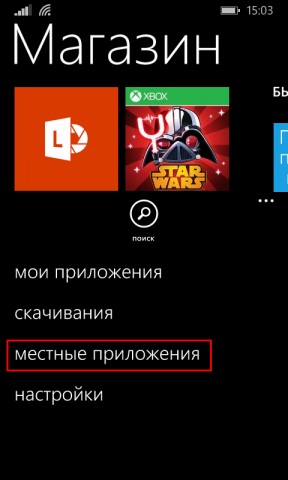
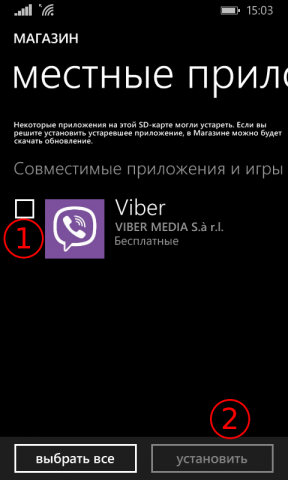
Pamiętaj, że te instrukcje dotyczą tylko programów pobranych z oficjalnego katalogu Aplikacje Windowsowe Telefon. Wszystkie aplikacje zainstalowane w opisany powyżej sposób zachowują się dokładnie tak samo, jak te instalowane bezpośrednio z sieci, łącznie z możliwością automatycznej aktualizacji w przypadku pojawienia się nowych wersji. Jeśli chodzi o programy płatne, można je również zainstalować zgodnie z załączoną instrukcją, jednak pełne korzystanie z nich będzie możliwe dopiero po dokonaniu płatności.
